联想双显卡如何切换
双显卡切换有多种方法,以下是详细介绍:
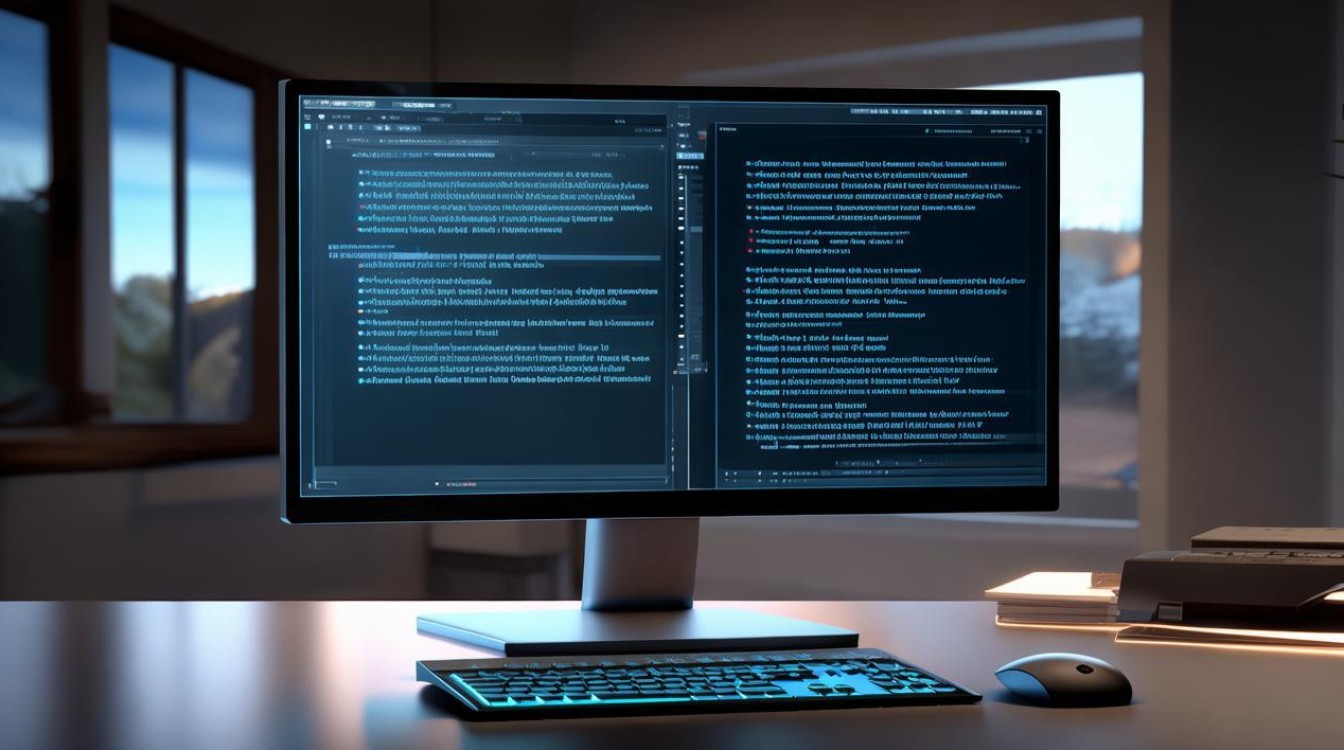
通过显卡控制面板切换
| 步骤 | 具体操作 | 适用场景 |
|---|---|---|
| 打开控制面板 | 点击电脑左下角的“开始”菜单,选择“控制面板”,在控制面板中找到“NVIDIA 控制面板”(如果是英伟达显卡)或“AMD Radeon 设置”(如果是AMD显卡),不同显卡品牌对应的控制面板名称有所不同。 | 适用于大多数日常使用场景,可对显卡进行常规设置和切换。 |
| 查找相关选项 | 在打开的显卡控制面板中,找到“首选图形处理器”或“图形性能偏好”等类似选项。 | 当需要根据不同任务手动选择使用独立显卡或集成显卡时。 |
| 进行切换操作 | 从选项中选择“高性能图形处理器”或“独立显卡”,即可切换到独立显卡模式;选择“集成显卡”或“自动选择”,则切换到集成显卡模式。 | 例如在进行游戏、图形设计等对显卡性能要求较高的任务时,可选择独立显卡;在日常办公、浏览网页等一般任务时,可选择集成显卡以节省电量。 |
通过BIOS设置切换
| 步骤 | 具体操作 | 注意事项 |
|---|---|---|
| 进入BIOS界面 | 重启电脑,在开机画面出现时,根据屏幕提示按快捷键进入BIOS设置界面,联想电脑一般是按F2键或Fn+F2组合键(部分型号可能有所不同)。 | 不同型号的联想电脑进入BIOS的快捷键可能略有差异,需注意观察开机画面提示。 |
| 找到显卡相关选项 | 进入BIOS setup主页面后,选择“configuration”选项,用方向键移动光标到“graphic device”选项。 | 此操作需要在BIOS中谨慎进行,避免误操作导致其他设置改变。 |
| 选择显卡模式 | 按回车键后,会看到“IGFX”(集成显卡)和“PCIe”(独立显卡)两个选项,选择需要使用的显卡模式后,按F10键保存并退出BIOS设置,电脑将自动重启并应用新的显卡设置。 | 如果不确定如何选择,可根据实际需求进行判断,如日常办公可选择集成显卡,运行大型游戏或专业软件时可选择独立显卡。 |
使用联想电脑管家切换
| 步骤 | 具体操作 | 优势 |
|---|---|---|
| 打开联想电脑管家 | 在电脑桌面的任务栏中找到联想电脑管家的图标,双击打开它,如果没有安装,可以从联想官网下载安装。 | 操作简单便捷,无需复杂的设置过程。 |
| 进入游戏设置 | 在联想电脑管家的主界面中,找到“悬浮球”或“游戏加速”等相关功能入口,点击进入游戏设置页面。 | 提供了专门的游戏优化设置,可一键切换到适合游戏的显卡模式。 |
| 切换显卡模式 | 在游戏设置页面中,找到显卡切换的选项,通常会有“独显模式”和“集显模式”可供选择,选择需要的模式后,点击“应用”或“确定”按钮,电脑可能会提示需要重启才能生效,按照提示操作即可。 | 针对游戏玩家进行了优化,能够快速切换到独立显卡以获得更好的游戏体验。 |
通过Lenovo Vantage切换
| 步骤 | 具体操作 | 特点 |
|---|---|---|
| 打开Lenovo Vantage | 点击电脑左下角的“开始”菜单,在程序列表中找到“Lenovo Vantage”并打开,它是联想电脑管家的一部分,提供了全面的系统优化和硬件管理功能。 | 集成了多种联想电脑的管理功能,方便用户进行统一设置。 |
| 查找显卡设置选项 | 在Lenovo Vantage的主界面中,找到与显卡相关的设置选项,可能在“硬件设置”或“性能优化”等板块中。 | 能够获取关于电脑硬件的详细信息,并进行一系列的优化设置。 |
| 进行显卡切换 | 根据界面提示,选择要切换的显卡模式,如独立显卡或集成显卡,然后保存设置,可能需要重启电脑使设置生效。 | 提供了更全面的系统信息和优化建议,有助于用户更好地管理电脑性能。 |
联想双显卡的切换方法多种多样,用户可以根据自己的使用习惯、电脑型号以及具体的应用场景选择合适的切换方式,无论是通过显卡控制面板、BIOS设置、联想电脑管家还是Lenovo Vantage,都能轻松实现双显卡的切换,从而在性能和节能之间找到平衡,满足不同任务的需求。
FAQs
问题1:切换显卡后电脑出现蓝屏或无法正常启动怎么办?
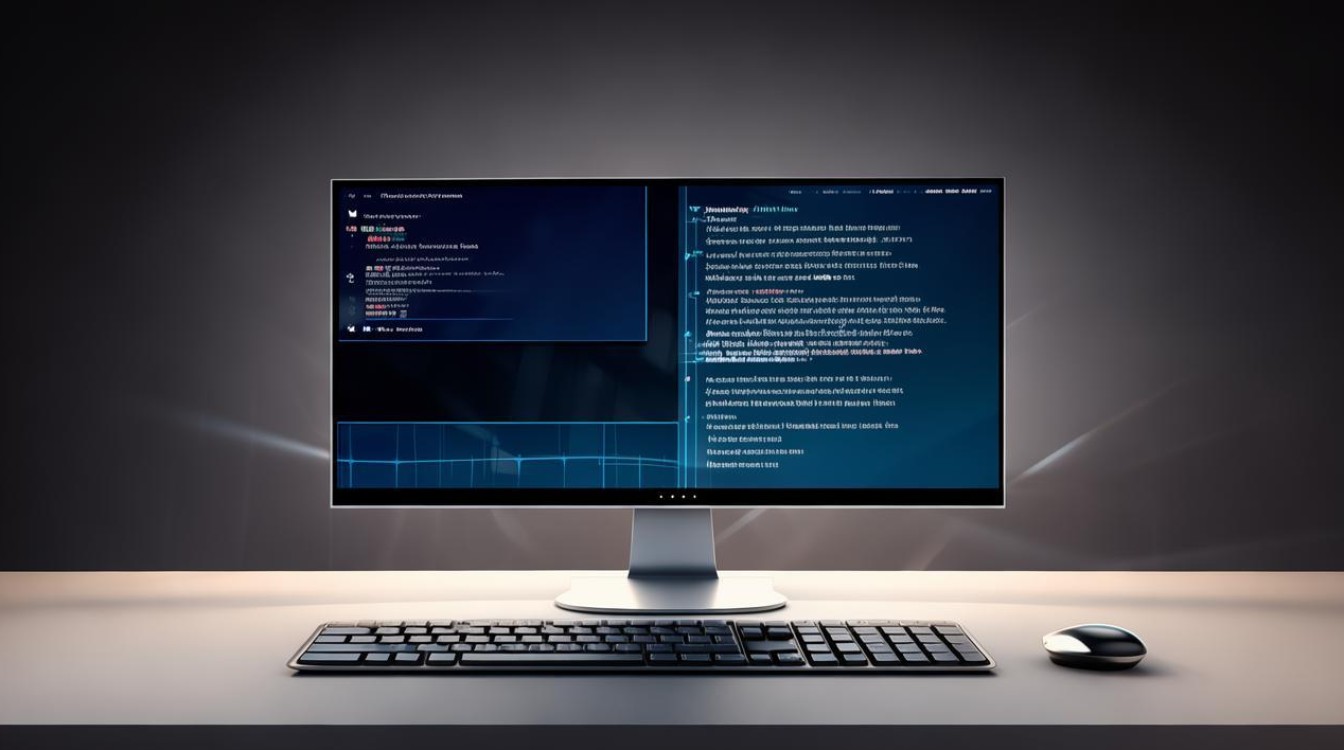
答:如果切换显卡后出现蓝屏或无法正常启动的情况,可能是显卡驱动不兼容或设置错误导致的,首先尝试在开机时按F8键进入安全模式,然后在安全模式下卸载当前显卡驱动,重启电脑后重新安装最新版本的显卡驱动,如果问题仍然存在,可以进入BIOS设置,将显卡设置恢复为默认状态,然后再次尝试切换显卡。
问题2:如何确定当前电脑正在使用的是独立显卡还是集成显卡?
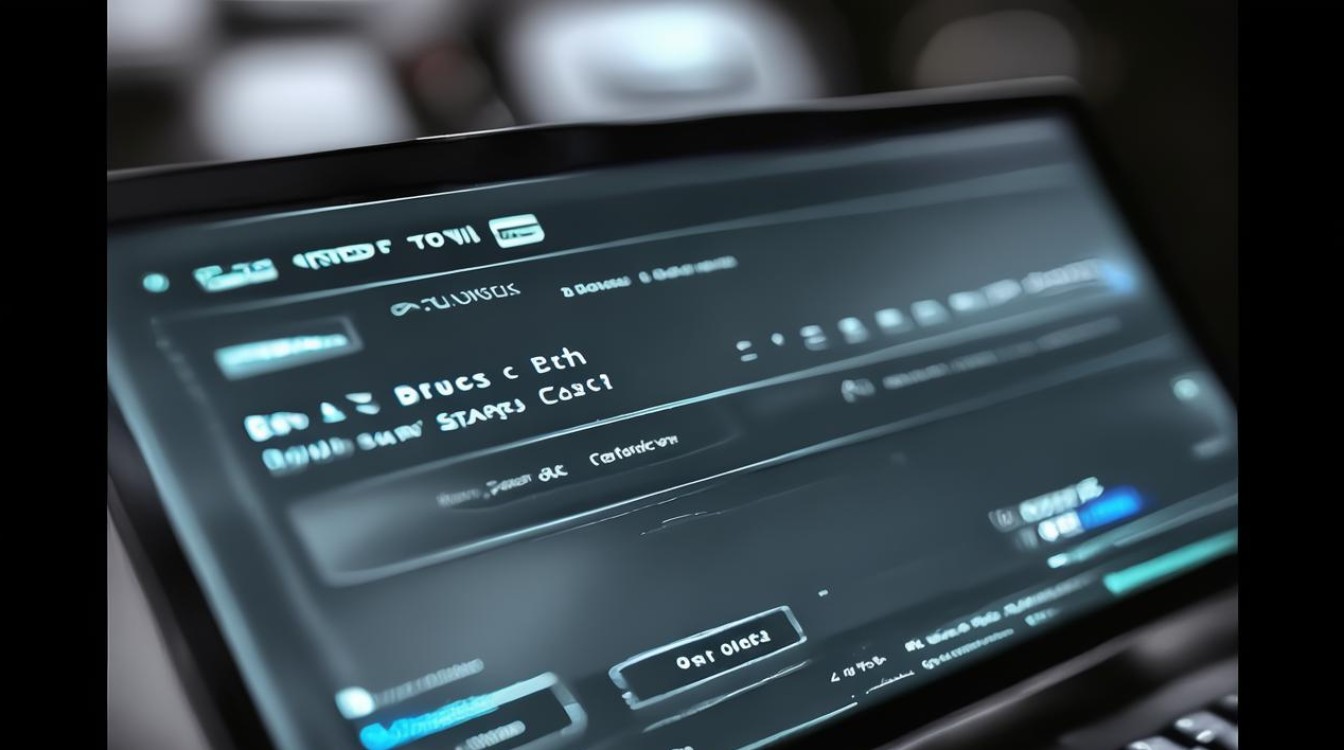
答:可以通过以下几种方法来确定,一是查看任务管理器,在Windows系统中,按下Ctrl+Shift+Esc组合键打开任务管理器,点击“性能”选项卡,在“GPU”类别下可以看到当前正在使用的显卡型号和利用率,如果是独立显卡,通常会显示独立显卡的品牌和型号;二是通过显卡控制面板查看,打开显卡控制面板后,在相关设置选项中可以看到当前使用的图形处理器是独立显卡还是集成显卡;
版权声明:本文由 芯智百科 发布,如需转载请注明出处。







 冀ICP备2021017634号-12
冀ICP备2021017634号-12
 冀公网安备13062802000114号
冀公网安备13062802000114号